Kako postaviti geslo na arhivsko rar, zadrgo in 7Z

- 3926
- 261
- Mrs. Patrick Kris
Ustvarjanje arhiva z geslom, pod pogojem, da je to geslo precej zapleteno - zelo zanesljiv način za zaščito datotek pred ogledom zunanjih sodelavcev. Kljub številčnosti različnih programov "obnovitve gesla" za izbiro gesel arhivov, če je dovolj zapleteno, se ne bo izšlo (glej. Gradivo o varnosti gesla na tej temi).
V tem članku bom jasno pokazal, kako geslo postaviti na arhiv RAR, ZIP ali 7Z pri uporabi arhivov Winrar, 7-ZIP in Winzip. Poleg tega je spodnji videoposnetek, kjer so jasno prikazane vse potrebne operacije. Cm. Tudi: najboljši arhiv za okna.
Namestitev gesla na arhiv Zip in RAR v Winrarju
Winrar, kolikor lahko sodim - najpogostejši arhiv pri nas. Začeli bomo z njim. V Winrarju lahko ustvarite arhive RAR in ZIP in nastavite gesla za obe vrsti arhivov. Vendar je šifriranje imen datotek na voljo samo za RAR (v Zip, za izvlečenje datotek, boste morali vnesti geslo, vendar bodo imena datotek vidna brez njega).
Prvi način za izdelavo arhiva z geslom v Winrarju je, da poudarite vse datoteke in mape za umestitev v arhiv v mapi v dirigentu ali na namizju, kliknite nanje z desnim gumbom miške in izberite element kontekstnega menija (če obstaja) "Dodaj v arhiv ..." iz ikone Winrar.

Arhiv je odprto okno, v katerem lahko poleg izbire vrste arhiva in kraja ohranitve kliknete gumb »Namestite geslo« in ga nato dvakrat vnesete, če je potrebno, vklopite šifriranje imen datotek (samo za RAR). Po tem kliknite V redu in še enkrat v oknu za ustvarjanje arhiva - Arhiv bo ustvarjen z geslom.

Če v kontekstnem meniju na desni klikom ni smisla za dodajanje Winrarja v arhiv, potem lahko samo zaženete arhiv, izberete datoteke in mape za arhiviranje, kliknite gumb "Dodaj" na plošči na vrhu, nato Naredite enake korake za namestitev gesla v arhiv.
In drug način, da geslo postavite v arhiv ali vsi arhivi, ki so pozneje ustvarjeni v Winrarju. Po potrebi nastavite oznako "Uporaba za vse arhive".
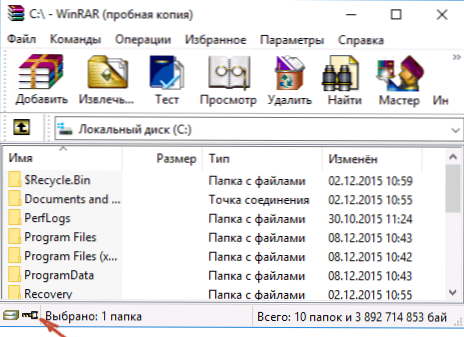
Ustvarjanje arhiva z geslom v 7-ZIP
Z BREZPLAČNIM ARCHIVER 7-ZIP lahko ustvarite arhiv 7Z in ZIP, na njih namestite geslo in izberete vrsto šifriranja (in lahko razpakirate RAR). Natančneje lahko ustvarite druge arhive, vendar je mogoče geslo namestiti samo na zgornjo vrsto.
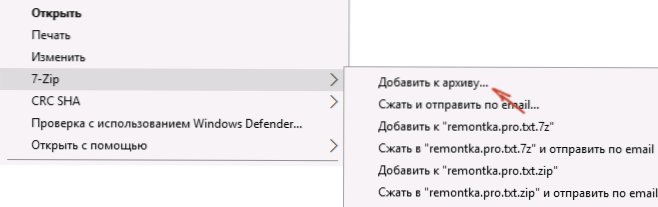
Tako kot v Winrarju je v 7-ZIP možno ustvarjanje arhiva z uporabo kontekstualnega menija "Dodaj v arhiv" v razdelku Z-ZIP ali iz glavnega okna programa s pomočjo gumba »Dodaj«.
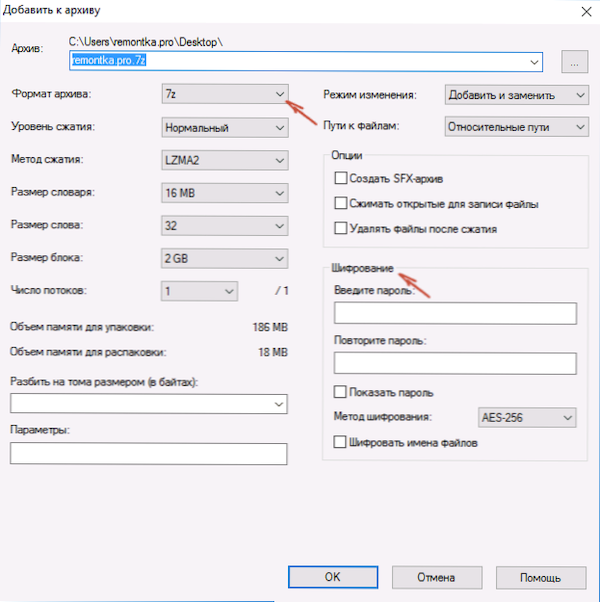
V obeh primerih boste videli isto okno za dodajanje datotek v arhiv, v katerem je na voljo šifriranje pri izbiri 7Z formatov (privzeto) ali zadrge, 7Z. Po želji nastavite želeno geslo, vklopite skrivanje imen datotek in kliknite V redu. Kot metoda šifriranja priporočam AES-256 (za ZIP je tudi Zipcrypto).
V Winzipu
Ne vem, ali nekdo zdaj uporablja arhiv Winzip, vendar so ga uporabljali prej, zato mislim, da je smiselno omeniti in ga omeniti.
Z WINZIP lahko ustvarite arhive Zip (ali Zipx) z AES-256 (privzeto), AES-128 in Legacy (isto Zipcrypto). To lahko storite v glavnem oknu programa, vklopite ustrezen parameter na desni plošči in nato nastavite spodaj spodaj (če jih ne nastavite, potem ko v arhiv dodate datoteke Določite geslo).
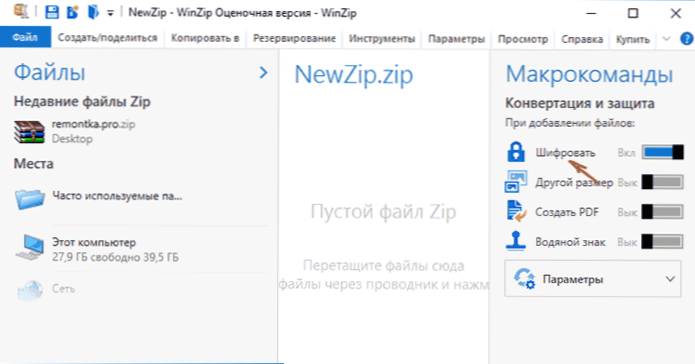
Ko v arhiv dodate datoteke s kontekstnim menijem dirigenta, v oknu za ustvarjanje arhiva samo označite element "zapiralne datoteke", na dnu kliknite gumb "Dodaj" in po tem nastavite geslo na arhivu.
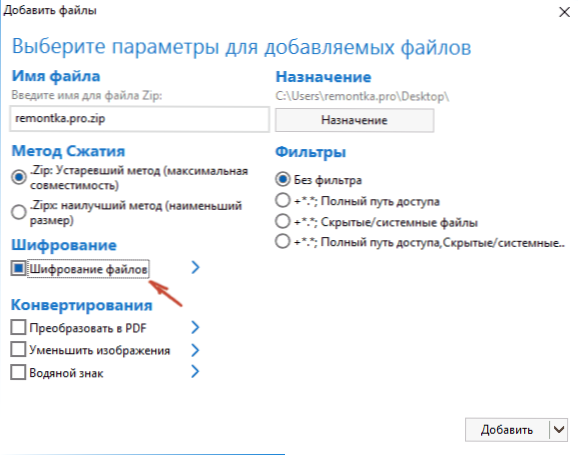
Video navodila
In zdaj obljubljeni video o tem, kako v različne arhive postaviti geslo za različne vrste arhivov.
Za zaključek bom rekel, da v največji meri osebno zaupam šifrirane arhive 7Z, nato - Winrar (v obeh primerih z šifriranjem imen datotek) in zadnji - zadrgo.
Prvi, ki označuje 7-ZIP zaradi dejstva, da uporablja zanesljivo šifriranje AES-256, je mogoče šifrirati datoteke in za razliko od Winrarja je neodvisni razvijalci odprtokodno To je posledično zmanjšano verjetnost, da se bo premislil.

